
Innholdsfortegnelse:
- Rekvisita
- Trinn 1: Bestilling av kretskortet
- Trinn 2: Bestilling av delene
- Trinn 3: Minimal montering (for brenning av oppstartslaster)
- Trinn 4: Brenning av oppstartslaster
- Trinn 5: Montering av PCB
- Trinn 6: Installere biblioteker
- Trinn 7: Still inn tiden på RTC (sanntidsklokke)
- Trinn 8: Endre programkode
- Trinn 9: Last opp programmet
- Trinn 10: Klargjøring av esken
- Trinn 11: Sluttmontering
- Forfatter John Day [email protected].
- Public 2024-01-30 11:22.
- Sist endret 2025-01-23 15:02.



Denne lille boksen forteller antall dager for min kjære og jeg lever våre liv sammen. Selvfølgelig kan datoen være hva som helst for deg, den kan fortelle dagene siden ekteskapet ditt, siden dagen du og din ektefelle har møttes, dagen du har flyttet sammen eller noe annet som betyr mye for deg.
8x8 piksler matrisen kan vise et hvilket som helst symbol, det er ganske enkelt å endre koden for ønsket bilde. Jeg gikk for dette glitrende hjertet for å symbolisere kjærligheten og hengivenheten vi gir oss i hverdagen. (Jeg har også ønsket å fullføre prosjektet før Valentinsdag, men SARS-CoV-2 forsinket det litt)
Strøm leveres av en USB-oppladbar 18650 LiIon-celle, som skal vare omtrent 24 timer med konstant visning av 7-segmentet og 8x8-matrisen, men husk at de ikke lyser hvis boksen er lukket. Så realistisk batterilevetid vil være år. Sanntidsklokken (RTC) beholder tiden som brukes til å beregne dagene som har gått. Den har sitt eget reservebatteri (CR2032) som vil vare i ca 8 år.
Basen er et tilpasset kretskort. Jeg fikk den produsert av JLCPCB. Gerber -filene finnes i GitHub -depotet. Du kan laste dem opp til hvilken som helst PCB -produsent, det er et universelt filformat. Eller selvfølgelig kan du skrive til meg en e -post. Jeg har litt ekstra jeg er villig til å sende ut, bare for forsendelseskostnaden.
Inkludert er også en BOM -fil (materialliste) der du finner hver eneste elektronikkdel som trengs for prosjektet.
Total kostnad uten trekassen eller fotoutskrifter vil være rundt 30 $, avhengig av PCB -kostnaden.
Rekvisita
Verktøy:
- Loddejern
- Arduino ISP -dongle (se mine andre instrukser om hvordan du lager en)
- PC eller Mac å programmere
- Tilpasset PCB (Gerber er inkludert, eller spør meg, jeg har litt ekstra)
- Elektronikkdeler (se BOM-filen)
- En eller annen boks (eller lag din egen)
Trinn 1: Bestilling av kretskortet
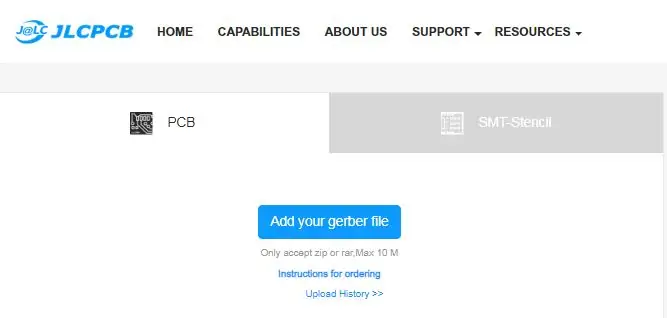
Gå til JLCPCB og last opp gerber.zip fra GitHub -depotet, du kan også velge ønsket PCB -farge.
Du kan også skrive til meg en e -post. Jeg har kanskje noen PCB -er som jeg er villig til å sende til deg for kostnaden for forsendelse.
Trinn 2: Bestilling av delene
BOM -filen inneholder alle elektronikkdelene du trenger for å fylle ut kretskortet.
Jeg har bestilt delene fra LCSC og digi-key. Men de fleste tingene kan bli funnet på hvilken som helst elektronikkleverandør. Send meg en e -post hvis du sliter med å finne noe eller ikke er sikker på om det er den riktige delen.
Trinn 3: Minimal montering (for brenning av oppstartslaster)

For å lykkes med å brenne Bootloader (forklart i neste trinn), bør noen deler ikke loddes til PCB. De viktigste delene er ATmega32u4 (åpenbart …), krystallet og dets to lastkondensatorer, seks-pinners topptekst og de tre kondensatorene for ATmega32u4.
Det er viktig at du ikke lodder på 0Ohm motstander/hoppere på den serielle tilkoblingen.
Trinn 4: Brenning av oppstartslaster

Før du kan laste opp et program til ATmega32u4 med Arduino IDE, må det ha en Bootloader innbrent. Normale Arduinos har allerede gjort dette mot dem, men siden vi jobber med en bar chip her, må vi gjøre det selv. Men ikke bekymre deg, det er virkelig ikke vanskelig i det hele tatt.
Koble Arduino ISP til seks -pinners topptekst på kretskortet, sørg for å ha polariteten riktig.
Hvis du ikke har en Arduino ISP, sjekk denne Instructable of mine. Den ene kan bygges på 10 minutter.
Kontroller følgende innstillinger i Arduino IDE:
- Verktøy -> Brett: Arduino Leonardo
- Verktøy -> Port: [Velg COM -porten til programmereren]
- Verktøy -> Programmerer: Arduino som ISP
Du finner COM-porten i Windows Enhetsbehandling.
Til slutt klikker du på Verktøy -> Burn Bootloader
Trinn 5: Montering av PCB


Etter at Bootloader er brent, kan du plassere alle de gjenværende delene på PCB. Jeg synes det er praktisk å starte med de minste delene som motstander og kondensatorer, deretter IC-ene og til slutt cellebatteriholderen, 7-segmentet display og 8x8 pixel matrisen.
Lodd de to 90 ° pinnehodene på baksiden for å gjemme bort batteriet og bytte kabel. Jeg brukte en 3-pinners topptekst for batteriet, på den måten kan den ikke kobles feil vei senere.
Trinn 6: Installere biblioteker
For å laste opp programmene i denne instruksjonsboken må du installere følgende avhengigheter:
- RTClib
- DS3231
Last ned.zip -filene og importer dem gjennom Arduino IDE via:
Skisse -> Inkluder bibliotek -> Legg til. ZIP -bibliotek
Hvis nedlastingskoblingene av en eller annen grunn ikke fungerer, er kopier av bibliotekene i DENNE GitHub -katalogen. Bare dra dem til mappen Arduino biblioteker.
Du må kanskje starte Arduino IDE på nytt etter dette.
Trinn 7: Still inn tiden på RTC (sanntidsklokke)
Sjekk min GitHub for den nyeste versjonen/oppdateringene på prosjektet!
Den integrerte DS3231 -kretsen på kretskortet holder den nåværende tiden som trengs for å beregne dagene som har gått. Men for å oppnå det, må du først fortelle det hvilken tid/dato det er for øyeblikket. Dette gjøres ved å laste opp RTC_set.ino -skissen.
Sørg for at innstillingene er som følger før du laster opp:
- Verktøy -> Brett: Arduino Leonardo
- Verktøy -> Port: [Velg port på Arduino Leonardo, ikke ISP fra oppstartsladertrinnet]
- Verktøy -> Programmerer: AVR ISP eller AVRISP mkII
Trykk på Last opp-knappen og vent til den er ferdig.
Trinn 8: Endre programkode
Sjekk min GitHub for den nyeste versjonen/oppdateringene på prosjektet!
Nå kan vi begynne å endre hovedprogrammet. Åpne main.ino -prosjektet med Arduino IDE. Det er flere linjer i koden der du kan/trenger å endre noen verdier som passer deg. Jeg vil ikke nevne noen linjenumre, fordi de kan endre seg en gang, men jeg prøver å gjøre det så enkelt å finne som mulig.
Angi din spesielle dato:
Du må få Unix -tidsstempelet fra datoen din. Gå til dette nettstedet og skriv inn datoen din: www.unixtimestamp.com
Dette gir deg et ti-sifret desimalnummer. Kopier dette nummeret til linjen i koden som sier "const long special_date =" og erstatt nummeret der. Dette tallet er antall sekunder siden 1. januar 1970, også kjent som Unix -tid.
Sett ditt 8x8 piktogram:
Du kan endre bildet på LED -matrisen ved å endre verdiene i "const unsigned int matrix_heart_big [8]". Disse 8 0x [XX] verdiene representerer de vertikale linjene på displayet fra venstre til høyre. Hvis du ikke vet hva verdiene betyr, kan du prøve 0x00, 0x01, 0x02, 0x04 og se hva som skjer, eller les deg opp på heksadesimal notasjon. (Eller skriv meg en e -post)
Trinn 9: Last opp programmet
Når du har gjort alle endringene i koden du trenger, må du kontrollere at du har slått på følgende innstillinger i Arduino IDE:
- Verktøy -> Brett: Arduino Leonardo
- Verktøy -> Port: [Velg porten til Arduino Leonardo, ikke Internett -leverandøren fra trinnet Bootloader]
- Verktøy -> Programmerer: AVR ISP eller AVRISP mkII
Trykk på Last opp-knappen og vent til den er ferdig.
Trinn 10: Klargjøring av esken

For å støtte kretskortet i esken og forhindre at den faller ned, har jeg kuttet ned noen 8x10 mm trelister og limt dem på plass.
Jeg foreslår at du behandler treverket med en slags lakk, så det vil forbli fint i lang tid. Kanskje kan en til og med laser noe på toppen, jeg tenker på en skyline av stedet du har møtt eller navnene dine.
For å aktivere bryteren som kobler fra batteriet når boksen er lukket, har jeg limt et lite stykke tre inn i hjørnet av lokket. Du trenger ikke å gå i detalj på denne mekanismen, det er utallige måter å gjøre det på, og jeg er sikker på at du kan finne på noe som er bedre.
Jeg har også brukt sticky hock n 'loop strips for å feste batteriholderen på bunnen.
Trinn 11: Sluttmontering




Alt som gjenstår er å koble alt sammen, plassere kretskortet i esken og kanskje klippe et fotografi i størrelse og plassere det i lokket.
Jeg håper din signifikante andre finner glede i denne lille omtanken.


Andreplass i hjertekonkurransen
Anbefalt:
Ingen lodding - Switch -tilpasset leketøy for spesielle behov/funksjonshemminger: 7 trinn (med bilder)

Ingen lodding - Switch -tilpasset leketøy for spesielle behov/funksjonshemminger: Denne lekemodifikasjonen tar et batteridrevet leketøy, som aktiveres med en enkelt bryter, og legger til en ekstra eksternt betjent bryter. Den eksterne bryteren er en trykknapp i stort format som gir større tilgjengelighet ved å presentere en l
Forenkle livet ditt med NFC: 7 trinn

Forenkle livet ditt med NFC: Hei folkens, bare en rask instruks i dag med de beste NFC -ideene jeg har funnet for å forenkle livet mitt. Så jeg hentet nylig disse NFC Tag 215 -klistremerkene for bare noen få dollar online. Og selv om det er mange kule ting du kan gjøre med disse tingene
Lagre livet ditt med Building Collapse Monitor: 8 trinn

Redd livet ditt med Building Collapse Monitor: Analyser betong, metall, trekonstruksjoner for bøyninger og vinkler og varsler hvis de har avviket fra den opprinnelige posisjonen
Lys opp blomsterkronebånd til sommermusikkfestivaler, bryllup, spesielle anledninger: 8 trinn (med bilder)

Lys opp blomsterkronebånd til sommermusikkfestivaler, bryllup, spesielle anledninger: Lys opp natten med et vakkert blomstert LED -hodebånd! Perfekt for bryllup, musikkfestivaler, proms, kostymer og spesielle anledninger! Kits med alt du trenger for å lage ditt eget lys opp hodebånd er nå tilgjengelig i Wearables Workshop -butikken
Hvordan kringkaste livet ditt ved hjelp av Justin.tv: 6 trinn

Slik kringkaster du livet ditt ved hjelp av Justin.tv: Kringkasting av livet ditt over internett, AKA lifecasting*, for alle å se kan høres skummelt ut, men for noen mennesker er det morsomt og underholdende. Med riktig utstyr kan du streame live over internett på kort tid. Det er nesten som å ha
